发布时间:2023-12-11 15: 31: 00
享誉全球的图像设计创意工具合集 Affinity 每隔一段时间,就会根据用户的反馈带来免费升级,2023 年 11 月底经过内部测试和改进,Affinity 终于正式推出了 V2.3 新版,带来了一系列全新功能,包括螺旋工具、像素网格、创建带密码 PDF 以及多项改进,所有 V2 版本的用户,现在都可以免费升级到最新的 V2.3 版本了!本文将为大家详细介绍 Affinity 各个组件更新的 V2.3 新功能。
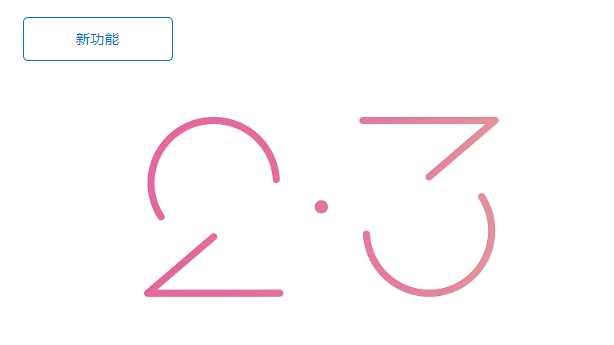
新功能一:螺旋工具
螺旋元素是我们在图像设计中经常会应用到的,Affinity 本次为大家带来了多种不同样式的螺旋工具,包括线性、衰减、半圆、斐波那契数列等等,而且是支持 Affinity Photo、Affinity Designer和Affinity Publisher 全部平台,具体效果如下图:
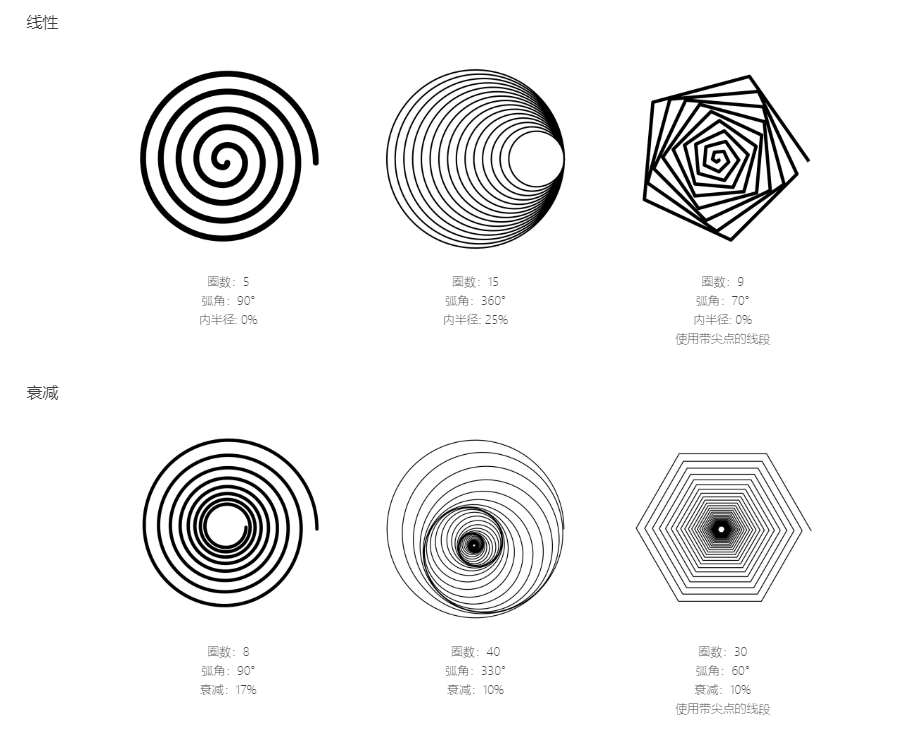
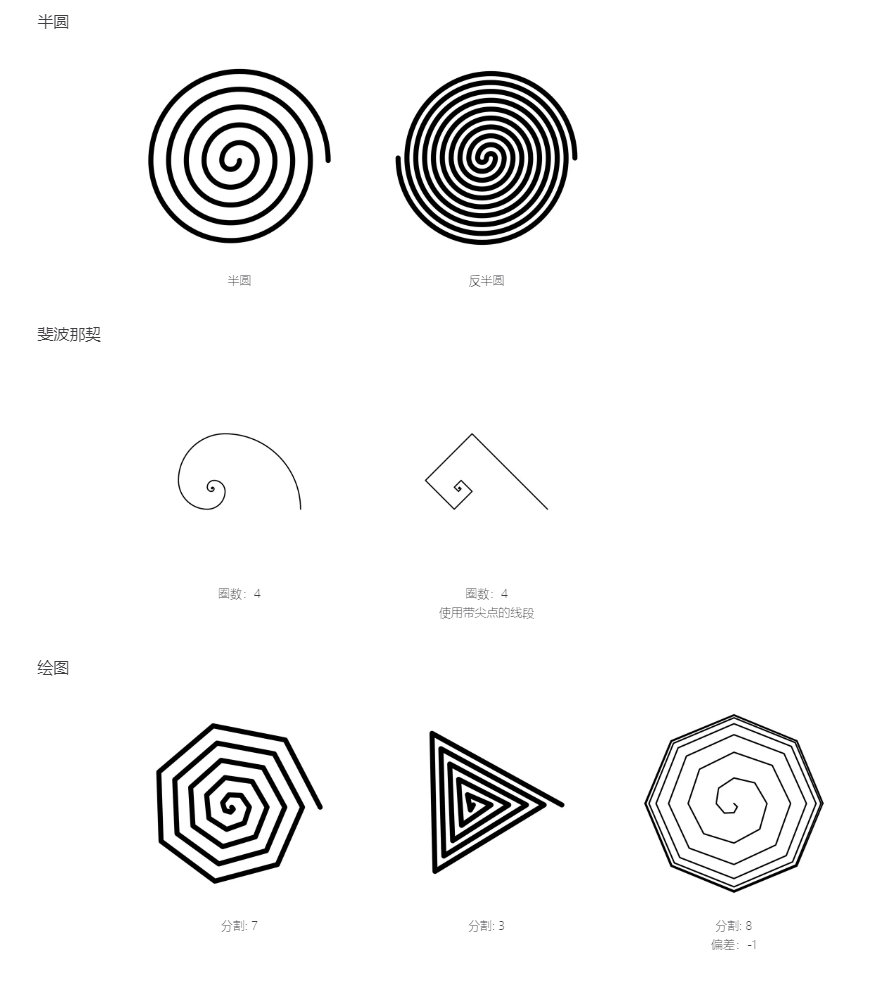
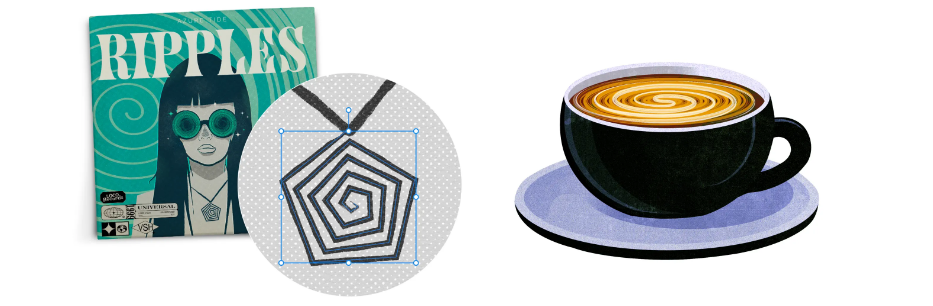
新功能二:像素网格选项
在所有应用程序的视图菜单下,都有一个新的像素网格选项。启用该选项后,当缩放比例超过特定阈值时,会显示像素网格(根据当前文档的DPI)。默认情况下,网格是灰色的,但你可以在网格和轴设置中自定义像素网格的颜色和透明度,与普通网格线一起使用。
在 Affinity Designer 中,这个功能在进行图标设计等UI工作时特别有用。使用强制像素对齐时,对象会吸附到整体像素上,像素网格和基于像素的视图模式一起作为视觉辅助。
在 Affinity Photo 中,这个新选项在编辑放大图像时尤其有用,因为它可以让你看到像素。此外,当图像几乎没有颜色变化时,使用不同的网格颜色也很有帮助。
对于 Affinity Designer 的像素角色和 Affinity Photo ,在绘制像素画时使用像素工具,像素网格也可以作为视觉辅助。
值得注意的是,在 Affinity Photo 中,主网格之前已经设为像素网格。新版的妙处在于像素网格独立于主网格,并且有选项可以分别控制它们的开关,还可以独立控制它们的外观。
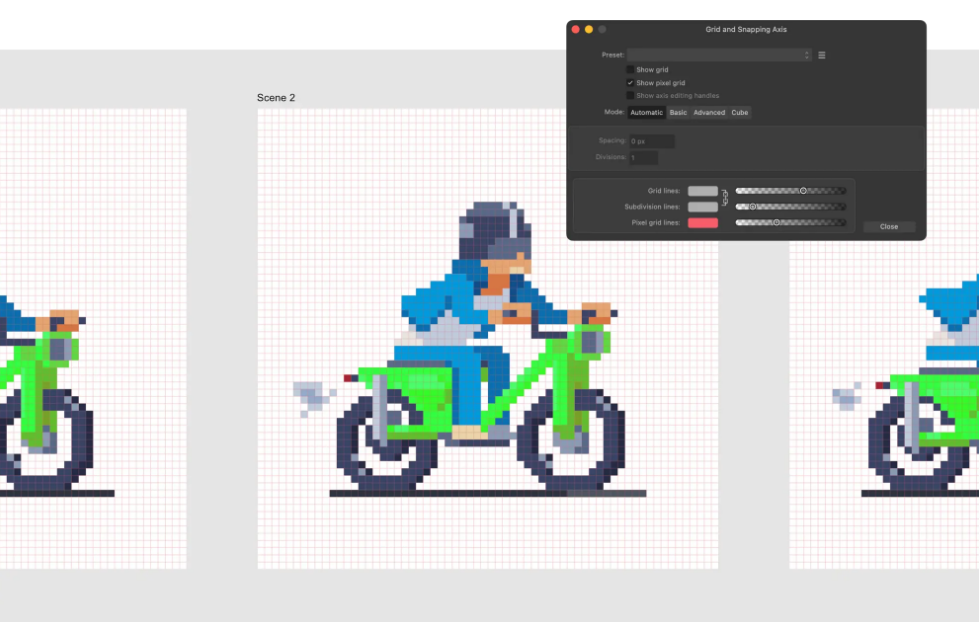
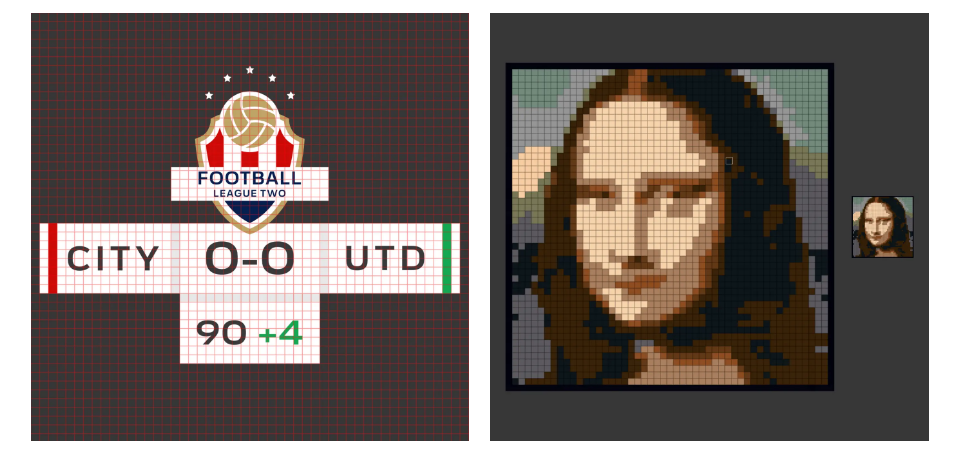
新功能三:支持创建带密码的 PDF
PDF 是我们经常使用的一种传输格式,相比较图片内容,它的优势是可以一次性存入较多系列,为了保护我们的设计,我们通常会使用加密 PDF 的方式来同步作品。
现在 Affinity V2.3 已经直接支持输出带有密码的 PDF 文件啦!我们不需要再借助任何第三方PDF软件,在导出时就可以轻松完成,非常的方便。
更厉害的是,我们可以选择加密的类型,Affinity 提供了 AES-128,AES-256等最新标准类型,保证兼容性。
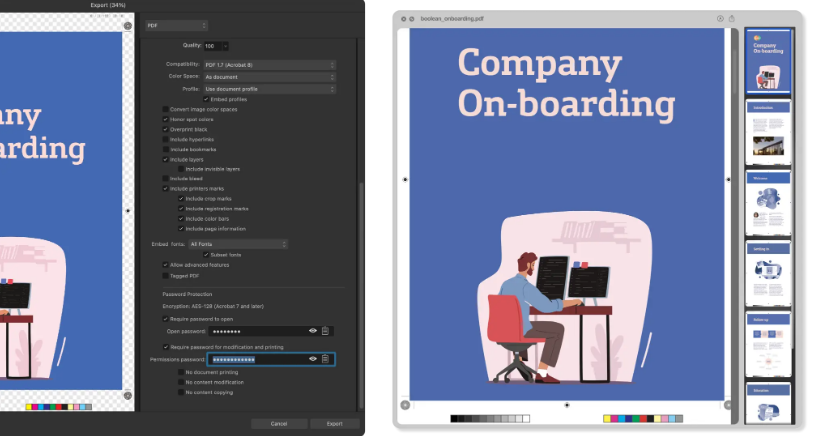
另外,之前不支持代开带有密码的 PDF,现在 V2.3 新版也可以了,我们会在拖入文档后,看到输入密码的对话框:
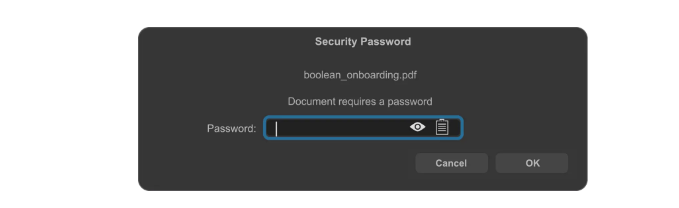
新功能四:移动数据输入功能
经过审查测试版的反馈意见,我们很高兴地宣布已经实现了关于"移动数据输入"的要求。
现在,您可以使用新的"插入"模式选项,在原始数据之前或之后创建副本。此外,我们还新增了缩放功能,您可以按照给定的百分比快速调整对象的大小。同时,创建副本时,缩放百分比也将应用于后续所有副本,并且这项功能可以与其他变换一起使用。另外,现在您无需退出对话框就可以调整被变换对象的属性。我们还改变了"副本数量"滑块的数值范围,以方便在数值较低时使用。即滑块的前半部分数值范围为1到50,后半部分数值范围为50到1000。
温馨提示:在使用"移动"、"形状"、"图片框"或"画板"工具时,只需点击回车键即可启用"移动数据输入"对话框。
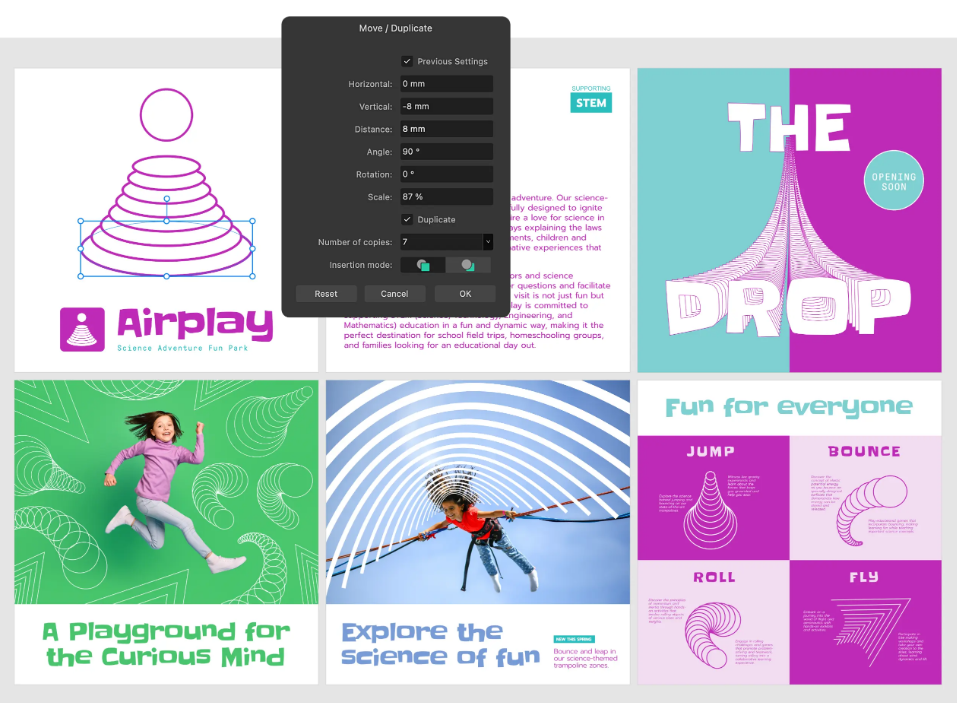
新功能五:图像与对象添加alt文本标签
通过 Affinity Publisher 中的新标签面板,您可以在导出为 PDF 时为任何图像或对象添加 alt 文本,以实现可访问性。使用时,只需打开窗口菜单中的"标签面板",选择要添加 alt 文本的图像或对象,然后在框中添加描述即可。
除了向任何对象添加自定义描述外,您还可以从标题、描述或大标题元数据中提取alt文本,这些元数据可以嵌入到相关图像中。您还可以选择"标记为装饰"。这意味着屏幕阅读器不会导出或使用图片说明,因为该项目仅用于装饰目的,对于理解文档没有重要性。"标记为装饰"主要用于主动标记图片,而不会在印前检查中进行标记,因为它们不需要说明。
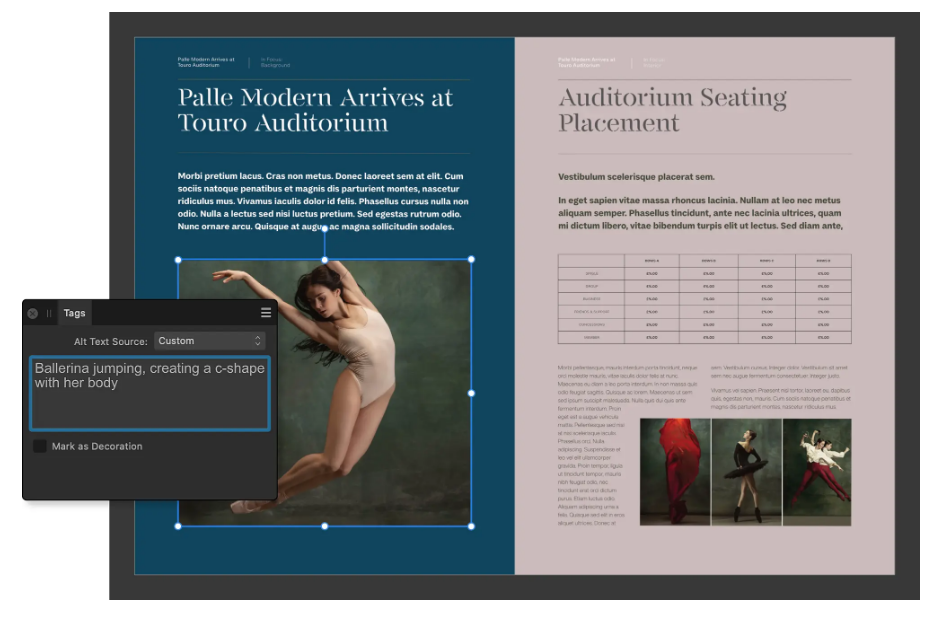
此外,在印前检查中添加了一些选项,以便您可以轻松检查文档是否缺少任何 alt 文本。在创建或编辑配置文件时,您将看到用于 alt 文本的新部分。在这里,您可以选择当图像、放置的文档或矢量对象没有添加alt文本(或标记为装饰)时,让印前检查生成警告。现在,PDF 导出的高级部分新增了"标记 PDF "选项。如果要导出 PDF(包括您添加的任何标签),则需要选中此选项。
新功能六:资产面板可更改背景颜色
有很多朋友反馈,部分素材的颜色在深色背景中识别度过低,现在我们增加了背景颜色的设定功能,与更改图层缩略图的背景颜色一样,此功能主要是为了帮助您在查看特定资产时获得更高的对比度。 您可以在“资产面板”顶部的汉堡菜单中更改背景颜色。
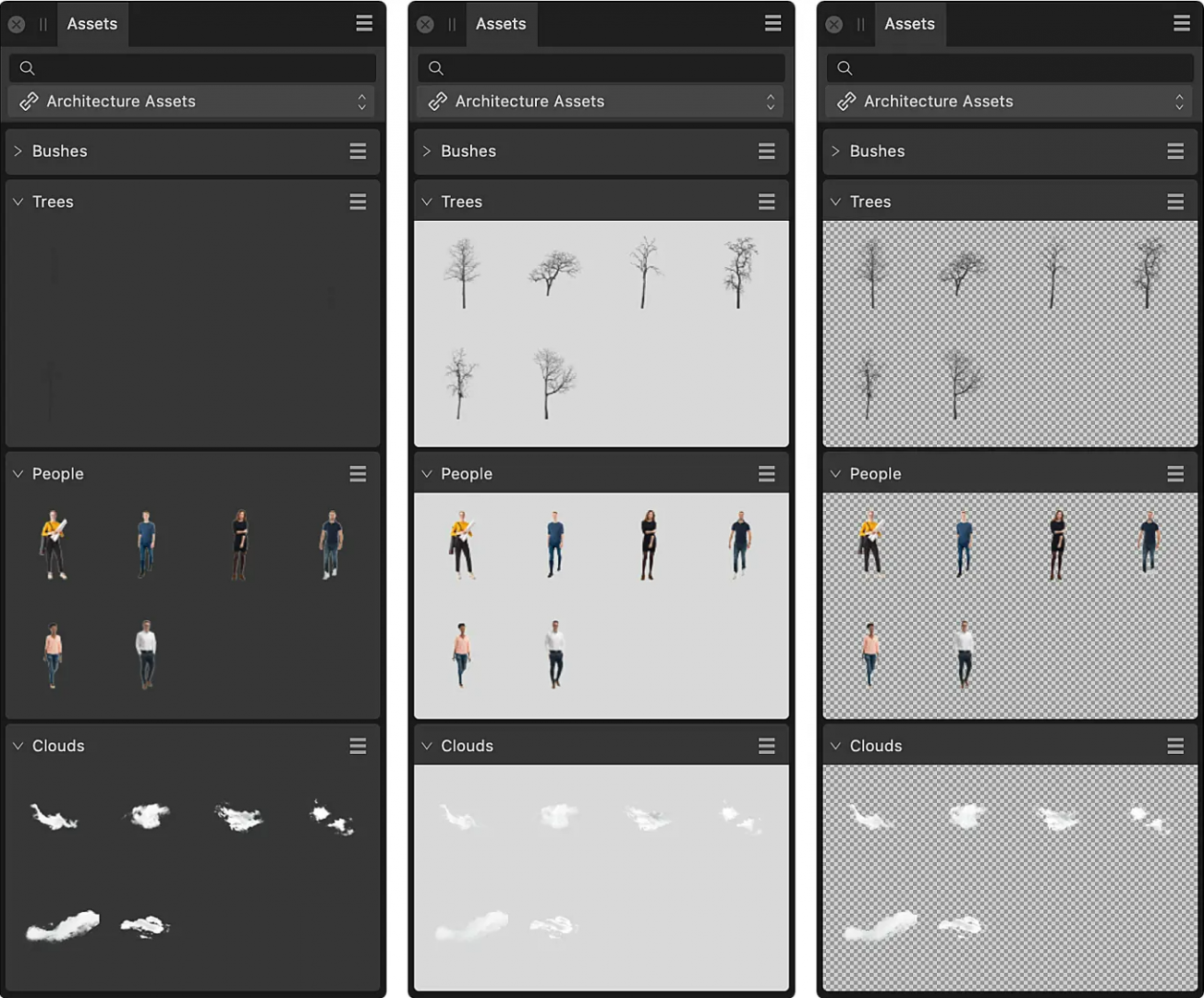
新功能七:查找和替换面板中的字段
在“查找和替换”面板中,下拉列表中的字段现已可供使用。其中包括您设置的任何自定义文本字段,这让您可以轻松替换文档中的多个文本字符串实例。
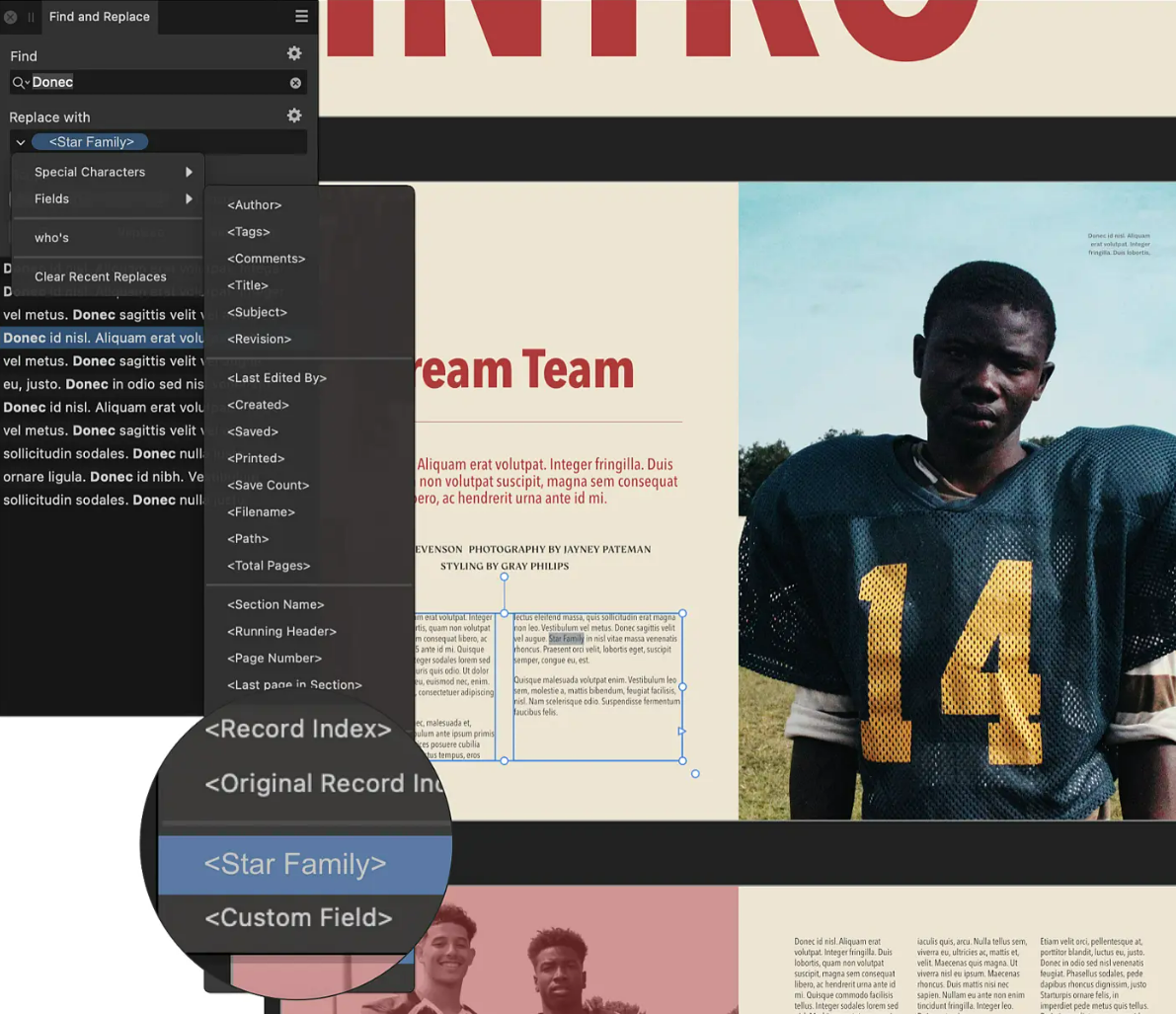
更多 Affinity V2.3 的改进功能就不一一阐述了,请大家自行更新体验。
如果您还没有体验过 Affinity 的强大功能,现在就可以下载 V2.3 新版,体验图形创意新工具。

展开阅读全文
︾
读者也喜欢这些内容:

Affinity Designer用什么画笔 Affinity Designer画笔转曲
插画师、设计师在创作作品时,需要用到趁手的画笔工具,完成文字和图形的输入后,使用画笔能让他们更灵动。很多人关心Affinity Designer用什么画笔,Affinity Designer画笔转曲怎么做?下文介绍了相关操作方法。...
阅读全文 >

Affinity Designer导出可编辑文本 Affinity Designer导出PDF源文件
Affinity Designer界面设计友好、功能直观、工具实用,是很多设计师的理想矢量图形设计软件。不仅如此,Affinity Designer还拥有良好的兼容性,可将编辑文件导出为EPS、PSD、PDF等其他软件兼容的格式。本文会给大家介绍Affinity Designer导出可编辑文本,Affinity Designer导出PDF源文件的方法,让大家可以在其他软件中继续编辑Affinity Designer导出的文件。...
阅读全文 >

AffinityDesigner能打开AI文件吗, AffinityDesigner怎么转曲
Affinity Designer的功能丰富、界面设计友好,可以完成与AI相似的矢量设计工作流程,同时成本更低,而且兼容常见的素材格式,因此常常成为Adobe Illustrator的替代软件之一。在兼容性上,Affinity Designer能兼容多种图像编辑格式,其中就包括了AI格式,这让Affinity Designer与Adobe Illustrator软件的协作成为可能。那么,Affinity Designer能打开AI文件吗?另外, Affinity Designer怎么转曲?现在就一起来学习下吧。...
阅读全文 >

Affinity Designer 简体中文下载、安装和激活教程
Affinity Designer 是屡获殊荣的矢量图形软件,为设计界树立了新的行业标准。本文详细介绍了Affinity Designer软件安装激活的教程,请购买后的用户仔细查看并操作。...
阅读全文 >